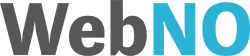Opprette bannere og blokker i Magento
I denne opplæringsvideoen vil vi vise deg hvordan du kan opprette bannere med ulike plasseringer i din Magento nettbutikk. Du vil lære hvordan du kan tilpasse plassering og design på bannerne dine for å forbedre synligheten og markedsføringseffekten i nettbutikken din.
Se vår opplæringsvideo om hvordan du oppretter bannere med ulike plasseringer i din Magento nettbutikk her:
Detaljert veiledning for å opprette bannere i Magento nettbutikk
Denne opplæringsvideoen tar for seg hvordan du kan opprette og optimalisere bannere i din Magento nettbutikk for å forbedre synligheten og markedsføringseffekten. Her er en trinnvis guide som går i dybden på denne prosessen.
1. Start med å opprette en ny blokk
- Begynn med å navigere til ‘Innhold’ i din Magento-administrasjon og velg deretter ‘Blokker’.
- Her kan du legge til en ny blokk som vil fungere som grunnlaget for ditt banner. Dette er et viktig steg for å definere innhold og layout for banneret.
2. Legg til reklamebanner i blokken
- Når du har opprettet en ny blokk, er neste steg å legge til selve banneret. Dette kan være en kombinasjon av bilder, tekst og andre visuelle elementer.
- Velg et passende sted i nettbutikken for banneret, som under spesifikke kategorier eller på utvalgte sider, for å sikre maksimal synlighet.
3. Konfigurer og opprett widget
- Gå tilbake til ‘Innhold’ og velg ‘Widgets’ for å legge til din nye bannerblokk i nettbutikken.
- Opprett en ny widget og velg ‘Statisk blokk’ som type. Dette vil gjøre banneret ditt synlig på nettstedet ditt.
- Gi widgeten et navn og sett en prioritet, spesielt hvis du har flere bannere, for å kontrollere visningsrekkefølgen.
4. Bestem plassering for banneret
- Når du konfigurerer widgeten, må du bestemme hvor i nettbutikken banneret skal vises. Du har mange plasseringsalternativer, som på alle sider, bestemte sider, eller i spesifikke kategorier.
- Dette trinnet krever en viss eksperimentering for å finne den mest effektive plasseringen for ditt banner.
5. Aktiver endringene
- Etter å ha konfigurert og plassert banneret, er det viktig å lagre widgeten og oppdatere Magento-cachen.
- Dette sikrer at endringene dine blir synlige i nettbutikken og at banneret ditt vises som planlagt.
Konklusjon
Ved å følge denne veiledningen, kan du effektivt opprette og plassere bannere i din Magento nettbutikk. Dette vil ikke bare forbedre synligheten av dine produkter og tilbud, men også gi en mer engasjerende brukeropplevelse.
Opprett spesialpriser til forhandlere eller VIP kunder i Magento
Opprett spesialpriser på enkeltprodukter og produktgrupper i Magento I denne opplæringsvideoen vil vi gå gjennom trinnene for å opprette spesialpriser på enkeltprodukter og produktgrupper i
Masse redigere produkter i kategorier Magento
Masse rediger og kopier produkter i kategorier I denne opplæringsvideoen vil vi gå gjennom trinnene for å masse redigere hvilke produkter som ligger i kategoriene
Opprette prisregler basert på attributter i Magento
Opprett prisregler og tilbud basert på attributter, attributtsett og kundegrupper I denne opplæringsvideoen vil vi gå gjennom trinnene for å opprette avanserte prisregler i Magento